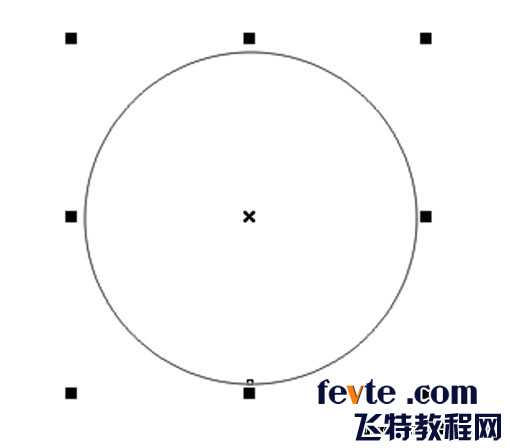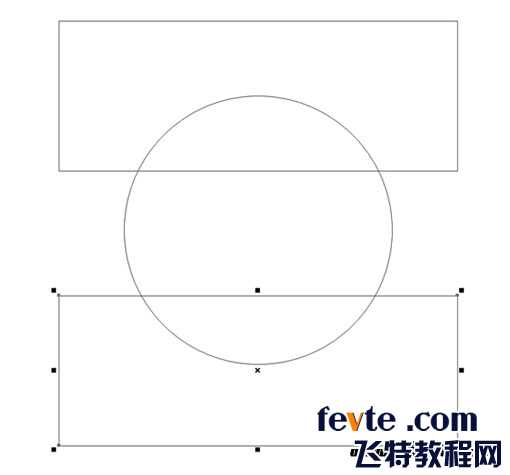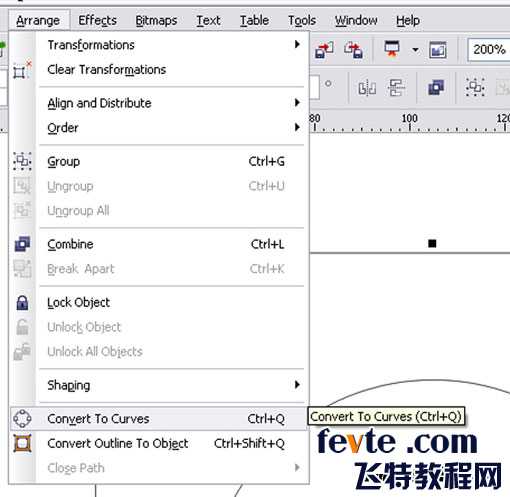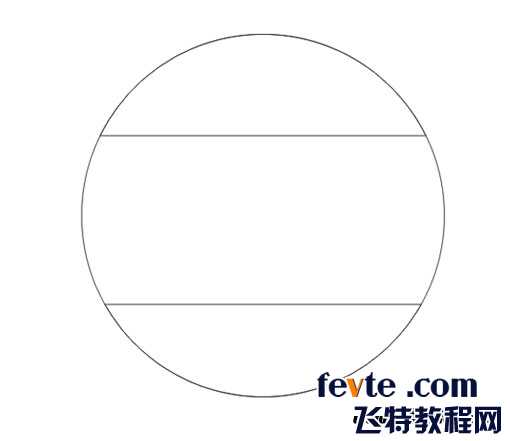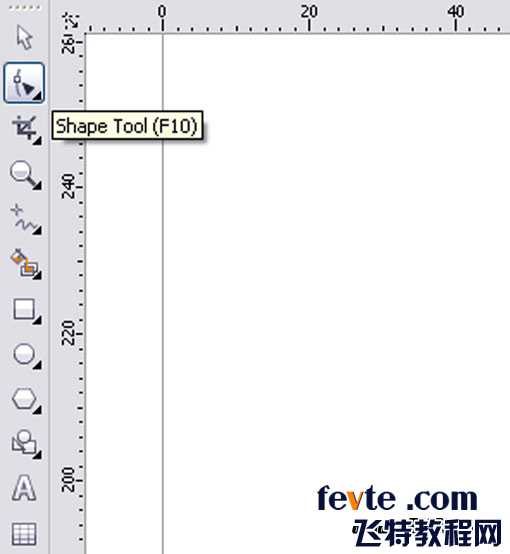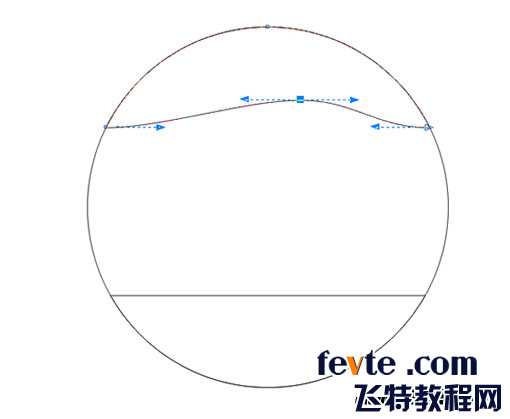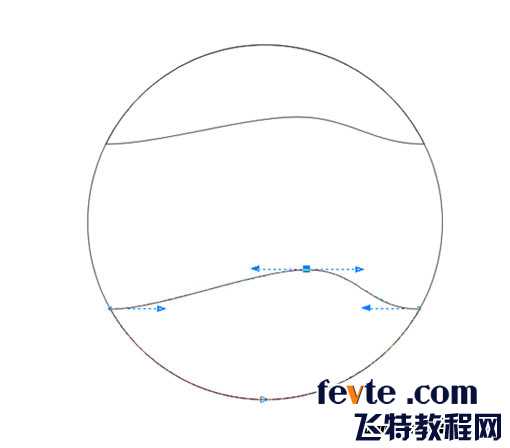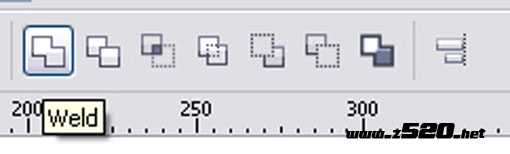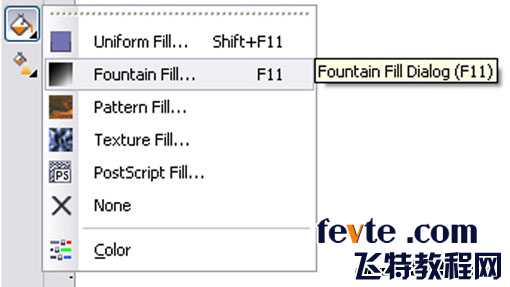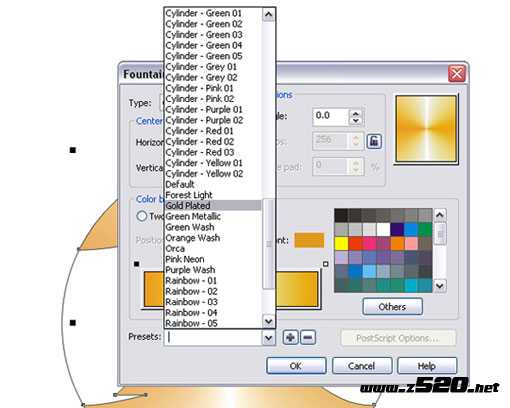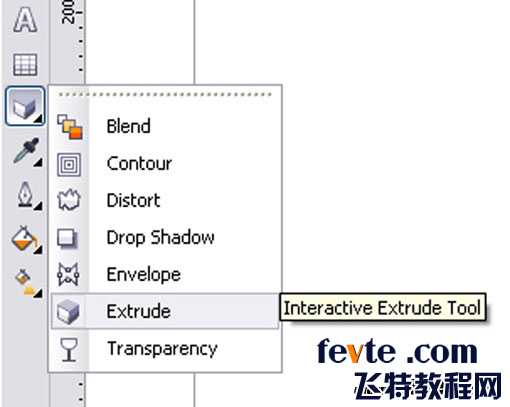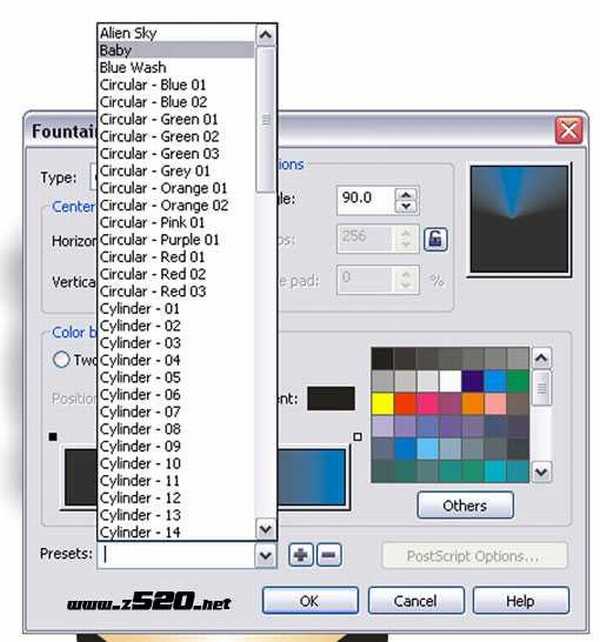站长资源平面设计
CDR绘制漂亮的金属质感标志教程
简介本教程教你用CDR绘制金属质感标志。教程其实不算是一篇好教程,就当做是让官方的朋友们学习下金属感觉的制作思路吧。高手请飘过吧O(∩_∩)O~最终效果具体的制作步骤如下:选择椭圆工具,按住Ctrl键绘制一个圆选择矩形工具在圆的上下部位绘制两个长方形排列-转换为曲线(Ctrl+Q)
本教程教你用CDR绘制金属质感标志。教程其实不算是一篇好教程,就当做是让的朋友们学习下金属感觉的制作思路吧。高手请飘过吧O(∩_∩)O~最终效果
具体的制作步骤如下:
选择椭圆工具,按住Ctrl键绘制一个圆
选择矩形工具在圆的上下部位绘制两个长方形
排列-转换为曲线(Ctrl+Q)
得到下图
F10选择形状工具
选择属性栏中的转换直线为曲线
上下都进行调节
F8文本工具输入字母"Z"
选种圆形和字母
之后进行焊接
选择渐变工具为图形添加渐变
渐变颜色为预设-金属
得到如下效果
选择交互式立体化工具
在图中心点进行拖拉
在选择渐变工具对文字背景添加颜色
得到最终效果
以上就是CDR绘制漂亮的金属质感标志教程,希望大家喜欢!
上一篇:CDR制作可爱的卡通公仔教程